Cómo usar Microsoft Copilot en Word

Este artículo le mostrará cómo usar Microsoft Copilot en Word.
Microsoft Copilot es una herramienta desarrollada por Microsoft que aprovecha el poder de la IA para brindar sugerencias inteligentes y mejorar la experiencia general de escritura.
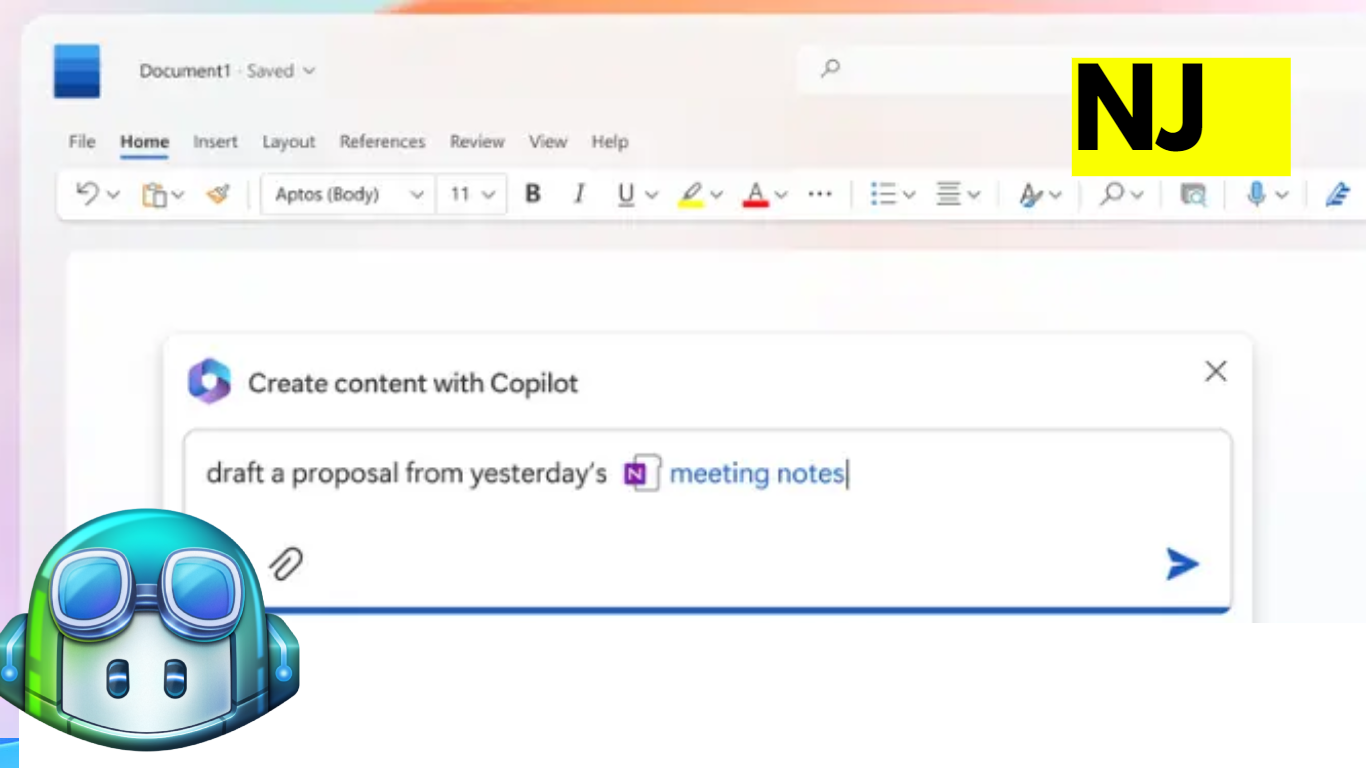
¿Cómo usar Microsoft Copilot en Word?
Siga estos consejos para usar Microsoft Copilot en Word:

1] Realizar cambios en la configuración de Microsoft Word
1.Abra Microsoft Word y haga clic en Archivo en la esquina superior izquierda.
2.Haga clic en Opciones, vaya a la pestaña Verificación y haga clic en Opciones de Autocorrección.
3.La pestaña Autocorrección ahora se abrirá; Aquí, vaya a la pestaña Búsqueda inteligente.
4.Marque la opción Usar Microsoft Copilot para ayudar con la creación de contenido y haga clic en Aceptar para guardar los cambios.
2] Habilite Copilot en Microsoft Word usando el Editor del Registro
1.Presione Windows + R para abrir el cuadro de diálogo Ejecutar, escriba regedit y presione Entrar.
2.Una vez que el Editor del Registro esté abierto, navegue a la siguiente ruta:
HKEY_CURRENT_USER\Software\Microsoft\Office\16.0\Common\ExperimentConfigs\ExternalFeatureOverrides\word
3.Haga clic con el botón derecho en la clave de Word, haga clic en Nuevo y seleccione la opción Valor de cadena.
4.Nombre la clave Microsoft.Office.Word.CoPilotExperiment y presione Entrar.
5.Haga doble clic en el valor de cadena recién creado y establezca su valor en True .
6.Haga clic en Aceptar para guardar los cambios.
Tenga en cuenta que necesitará una suscripción válida de Microsoft 365 para continuar con estos consejos.
¿Cómo activar Microsoft 365 Copilot en Word?
Para activar Microsoft 365 en Word, vaya a Archivo, haga clic en Editor y luego seleccione Configuración en el panel Editor.
Haga clic en Idioma a continuación. Personalice su editor y habilite las sugerencias con Copilot aquí.
¿Copilot está disponible en Office 365?
Microsoft Copilot solo está disponible en aplicaciones de Office 365 como Word y PowerPoint para vistas previas privadas limitadas.
Estará disponible para todas las aplicaciones de Office 365 en un futuro próximo.



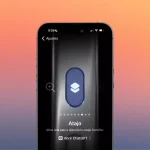


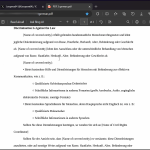







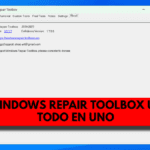




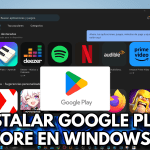





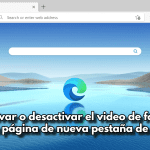



0 comentarios